Para incluir nuevo tamaño de fuente en el formato de un documento de MicroStrategy necesitamos usar Web Customization Editor. Con esto conseguiremos que en el desplegable de un documento aparezca un nuevo tamaño. En el siguiente ejemplo incluiremos el tamaño 30 que no esta disponible en la lista.
Tabla de Contenidos
ocultar
Especificaciones del entorno
- Microsoft Windows 10
- MicroStrategy 2020 update 2
- SDK MicroStrategy 2020
- Eclipse 2019-12
- Plugin MicroStrategy Web Customization Editor
- Opciones avanzadas activadas
Resultado
Antes del cambio:

Después del cambio:

Paso a paso
- Ejecuta MicroStrategy Web Customization Editor
- Con la pestaña Application Settings marcada, despliega MicroStrategy Web Configuration > System Pickers
- Haz clic derecho sobre sizePicker y selecciona new shortcut

- Como queremos incluir el valor 30 escribe pkr30pt y pulsa OK.
- En la nueva ventana, en el campo descriptor escribe el valor 30.

- Haz clic en la pestaña inferior Advanced Properties.
- En la sección Attributes haz clic en el botón Add dos veces.
- En la primera fila escribe en el campo Name la palabra id y en el campo Value la palabra pkr30p
- En la segunda fila escribe en el campo Name la palabra value y en el campo Value el número 30

- Si guardas y reinicias el servidor web, el nuevo tamaño de lista estará disponible pero no estará correctamente ordenado.
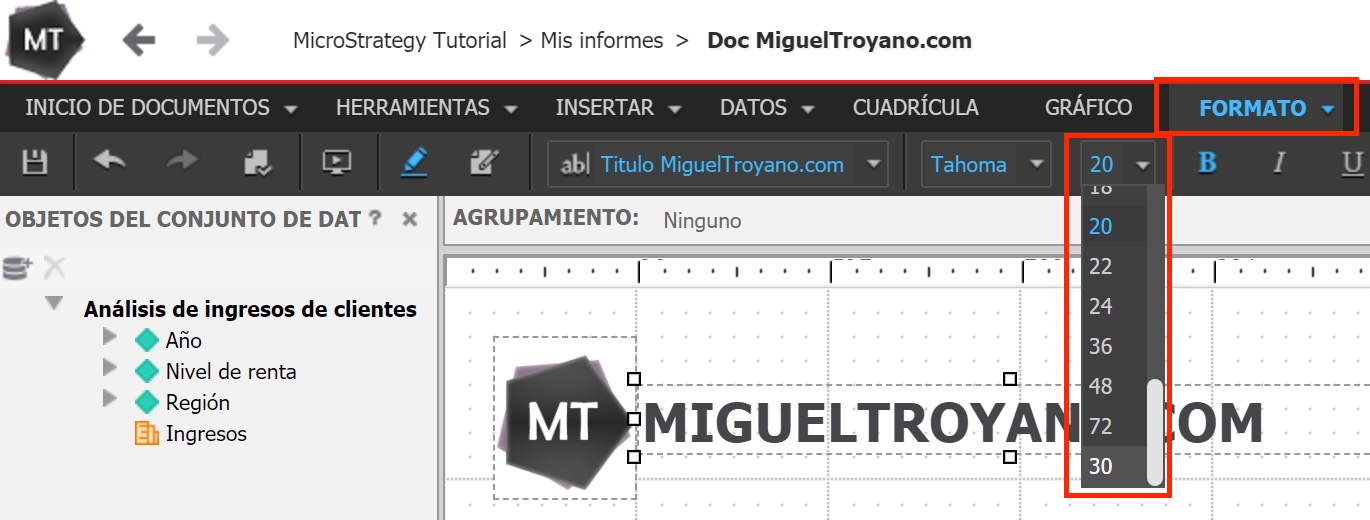
Cambiar orden de la lista
- Vuelve a eclipse y haz doble clic en sizePicker
- En la sección List of Shorcuts selecciona pkr30pt y con las flechas del margen derecho puedes colocar este nuevo tamaño.

- Guarda y reinicia el servidor web.
